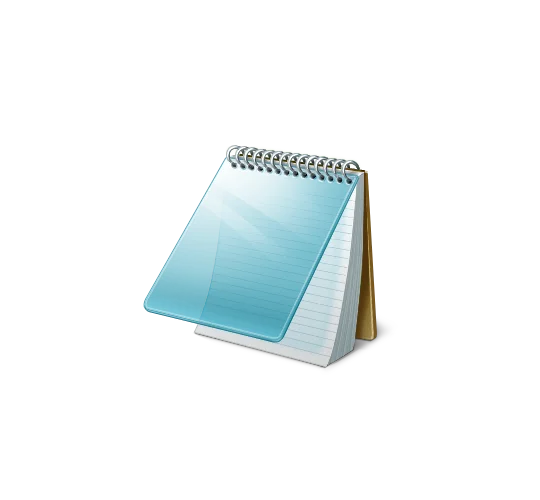
Windows 11のメモ帳を昔のシンプルなメモ帳に戻す方法と、新旧メモ帳を共存させる方法を解説します。
従来のメモ帳に戻すには
新しいメモ帳をアンインストールすれば、従来のシンプルなメモ帳に戻ります。
アンインストール方法は、①Windowsのスタートメニューからアンインストールする方法と、②コマンド操作でアンインストールする方法の2つがあります。
スタートメニューからアンインストールする
Windowsのスタートメニューからアンインストールするときは、メモ帳を右クリックして「アンインストール」をクリックすればOKです。
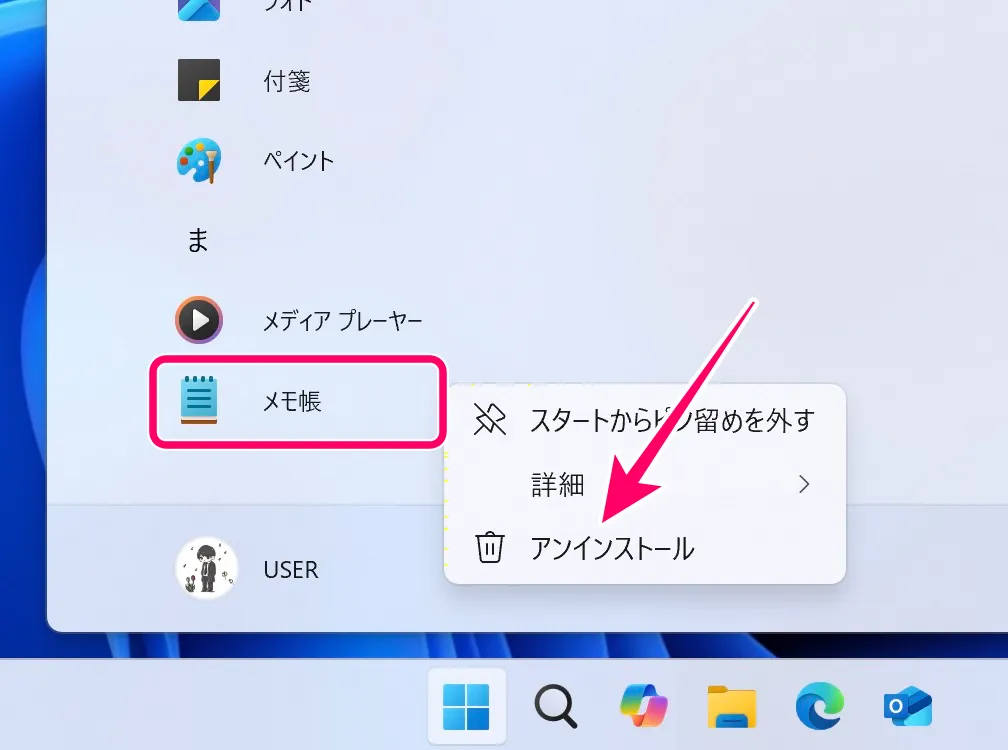
新しいメモ帳のアンインストール後にテキストファイルを開くと、従来のシンプルなメモ帳が起動するようになります。
コマンド操作でアンインストール
コマンド操作で新しいメモ帳をアンインストールするときは、管理者としてターミナルを起動して以下のようにコマンドを実行します。
PS> Get-AppPackage notepad | Remove-AppPackage -AllUsers
新しいメモ帳アプリを再度インストールしたくなったときは、Microsoft Storeから無料でインストールできます。
Windows Notepad – Windows に無料でダウンロードしてインストールする | Microsoft Store
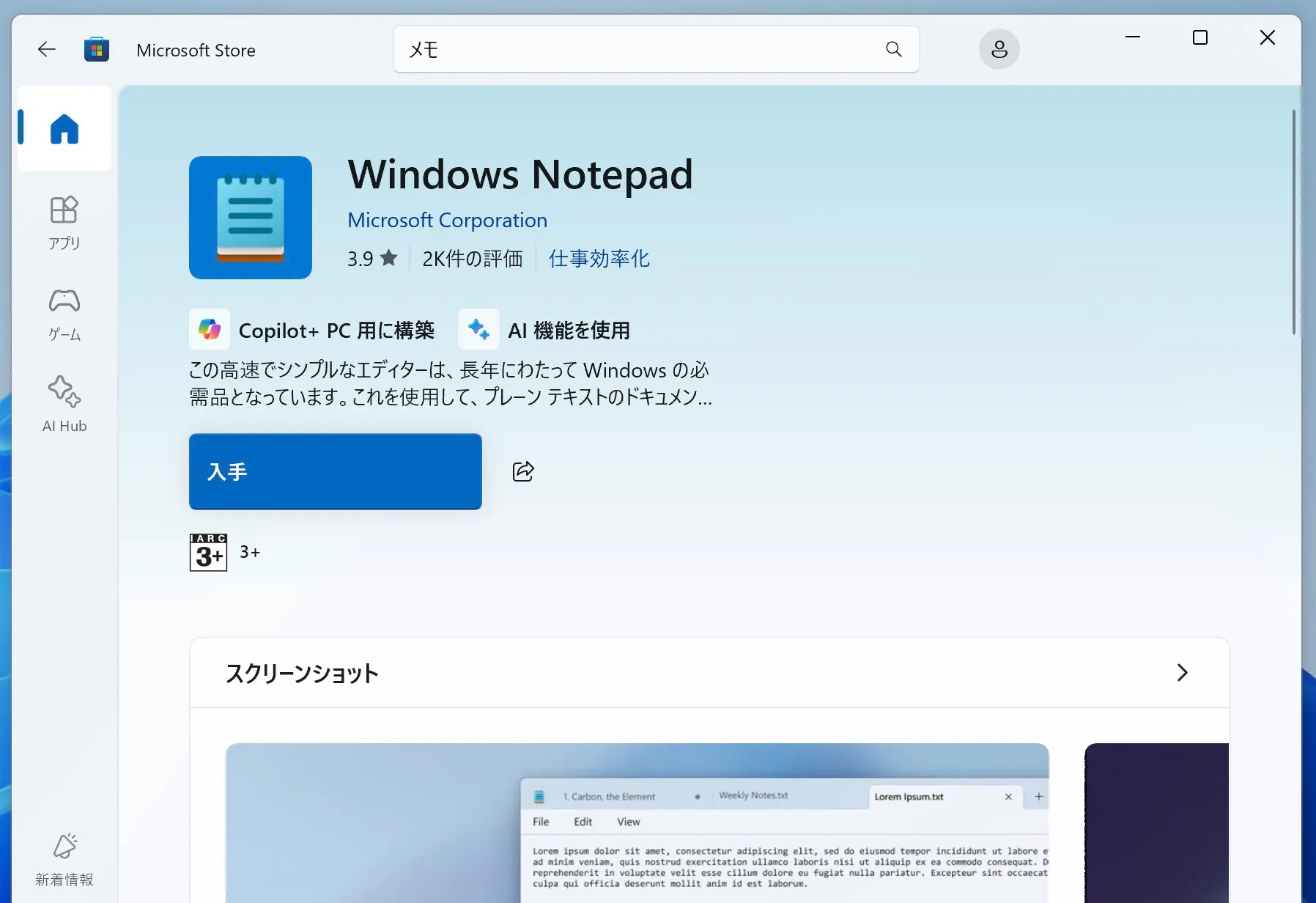
新旧のメモ帳を共存させる
新しいメモ帳と古いメモ帳を両方使えるようにして、用途に応じて使い分けたいときは、以下の手順で共存させることができます。
Windowsの「設定」から「アプリ」>「アプリの詳細設定」>「アプリ実行エイリアス」に移動します。
Windows 11のメモ帳を昔のシンプルなメモ帳に戻す方法。
「アプリ実行エイリアス」の一覧で「メモ帳」のスイッチをオフにします。
Windows 11のメモ帳を昔のシンプルなメモ帳に戻す方法。
これで「ファイル名を指定して実行」などから「notepad」と入力してエンターキーを押すと、従来のメモ帳が起動するようになります。
おわりに
関連リンク
Windows Notepad – Windows に無料でダウンロードしてインストールする | Microsoft Store
Snipping Tool and Notepad app updates begin rolling out to Windows Insiders | Windows Insider Blog







コメント